一 : 腾达无线路由器密码怎么设置
[怎么设置无线路由器密码]腾达无线路由器密码怎么设置——简介
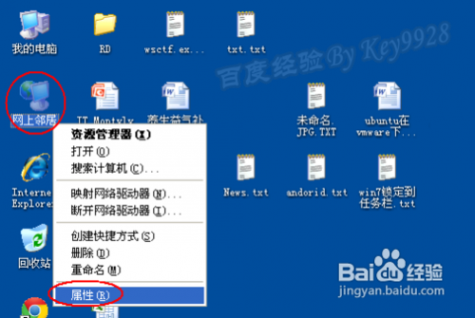
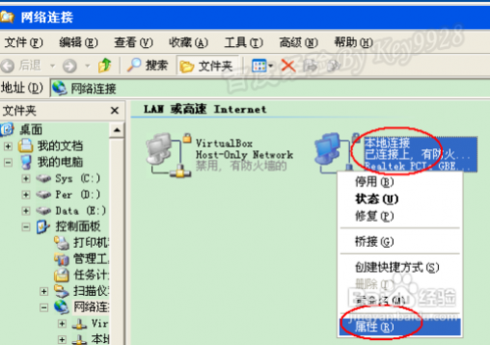
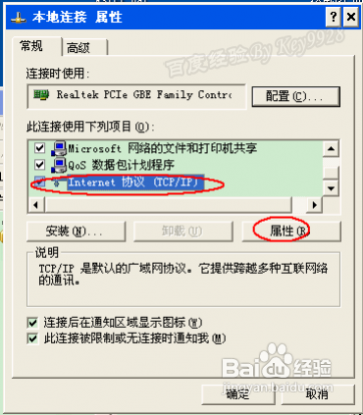
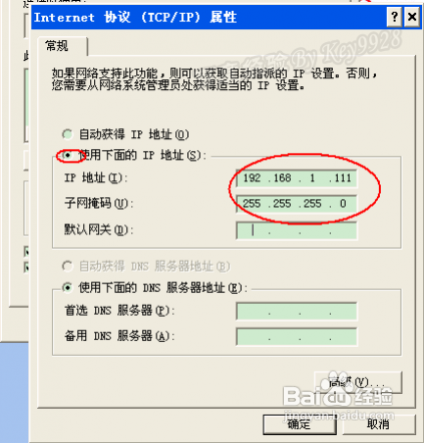
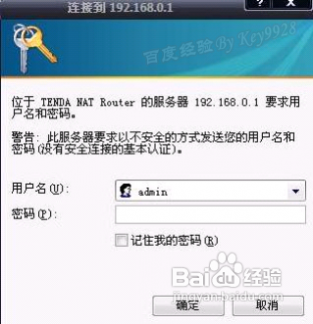
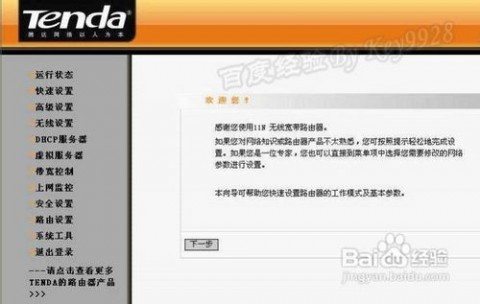
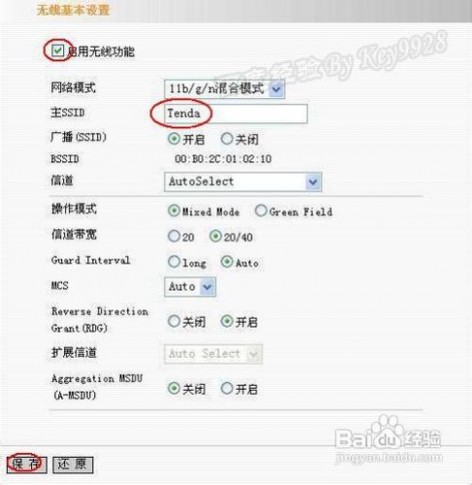

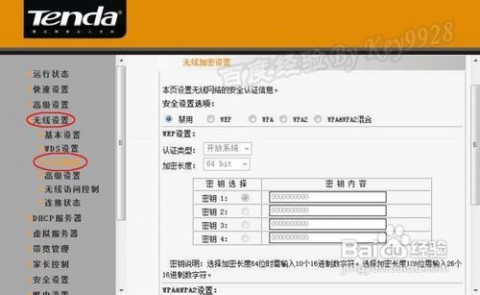
二 : 腾达(Tenda)N300 V2无线路由器怎么设置
本文介绍了腾达(Tenda)N300 V2无线路由器的安装、上网设置、无线WiFi设置;一台新购买的腾达N300无线路由器,想要实现有线和无线共享上网的功能,需要进行以下几个设置步骤:1、N300路由器安装;2、设置电脑IP;3、N300路由器设置上网;4、N300路由器设置无线WiFi;5、检查设置是否成功。

步骤一:N300路由器安装
1、电话线上网:需要准备2根较短的网线,一根网线用来连接ADSLModem(猫)与腾达N300路由器的WAN接口;另一根网线用来连接腾达N300路由器上的任意一个LAN(1/2/3/4)接口与用来设置的计算机。

2、光钎上网:请准备2根网线,一根网线用来连接光猫与腾达N300路(www.61k.com)由器的WAN接口;另一根网线用来连接腾达N300路由器上的任意一个LAN(1/2/3/4)接口与电脑上的网线接口。

3、网线入户上网:请准备1根网线,先把宽带运营商提供的入户网线插在腾达N300路由器的WAN接口;再把自己准备的网线,一头连接计算机,另一头连接到腾达N300路由器上的任意一个LAN(1/2/3/4)接口。

温馨提示:腾达N300无线路由器安装成功后,SYS指示灯会闪烁,WAN接口会常亮或者闪烁,1/2/3/4口中与电脑相连的端口常亮或闪烁。
步骤二:配置电脑IP
1、右击“网上邻居”——>点击“属性”
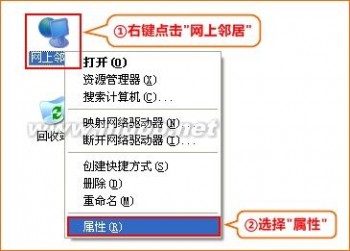
2、鼠标右击“本地连接——>点击“属性”

3、鼠标双击“Internet协议(TCP/IP)”
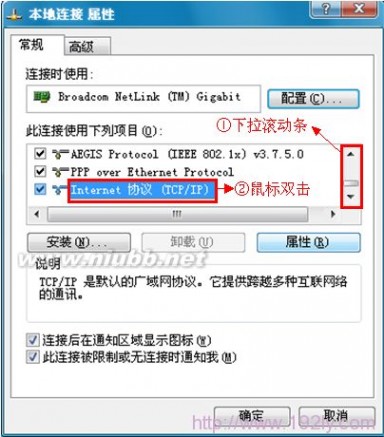
3、选择“自动获得IP地址”和“自动获得DNS服务器地址”——>点击“确定”。
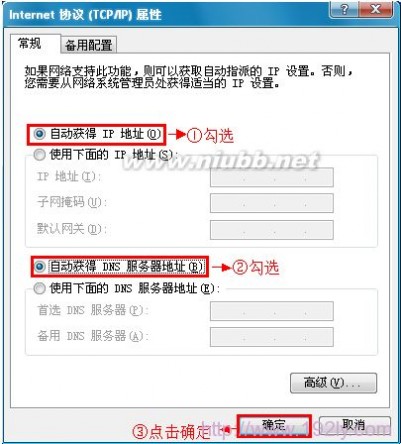
Windows 7/8电脑用户请点击阅读文章:电脑动态IP地址的设置方法。
步骤三:N300路由器上网设置
1、运行电脑上的浏览器,在浏览器地址栏中输入:192.168.0.1 按回车键——>在跳转的页面中输入默认登录密码:admin——>点击“确定”。(如果192.168.0.1打不开,请阅读文章:腾达(Tenda)无线路由器192.168.0.1打不开的解决办法)
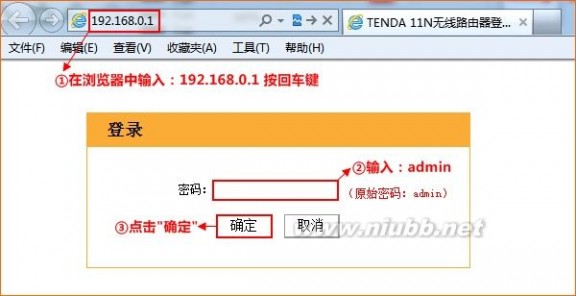
2、“上网方式”选择:ADSL拨号——>输入宽带帐号和密码——>“确认”。

步骤四:N300路由器无线WiFi设置
1、点击“高级设置”

2、点击“无线设置”——>“无线基本设置”——>勾选“启用无线功能”——>设置“SSID”,SSID就是无线网络名称,不能使用中文汉字——>“无线工作模式”选择:无线接入点(AP)——>“网络模式”选择:11b/g/n混合模式——>“广播(SSID)”选择:开启——>点击“确定”。
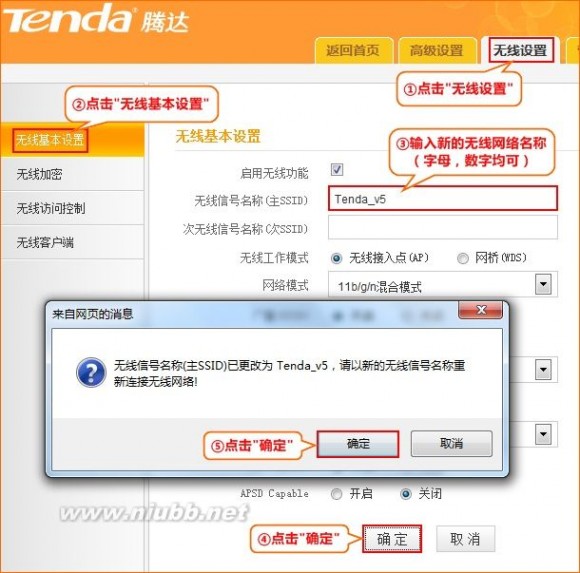
3、点击“无线设置”——>“无线安全”——>“WPS设置”选择:禁用——>“安全模式”选择:WPA-PSK——>“WPA加密规则”选择:AES——>设置“密码”,这里的密码就是无线WiFi的连接密码,至少8位——>点击“确定”。
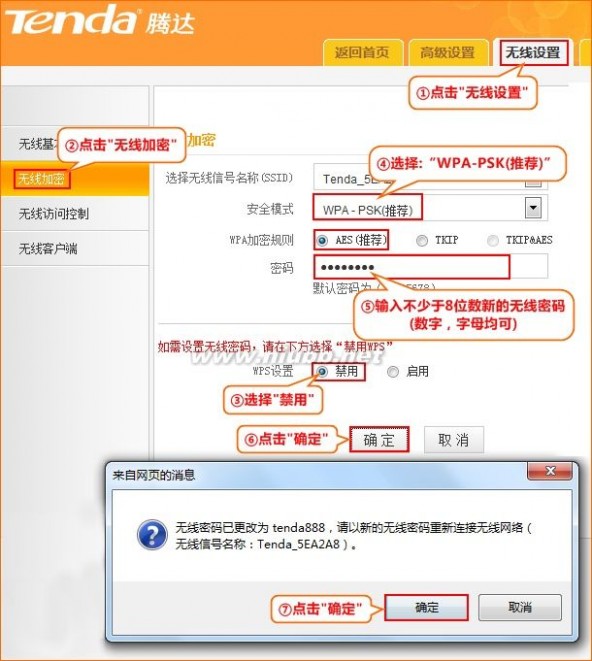
步骤五:检查设置是否成功
点击“高级设置”——>“运行状态”——>查看“WAN口状态”,如果显示:已连接,就可以正常上网了;如果显示:未连接或者正在连接中,请认真检查相关设置步骤。

至此,我们就完成了腾达(Tenda)N300 V2无线路由器的安装、上网设置、无线WiFi设置;用户的多台计算机、手机等设备可以通过N300无线路由器共享上网了。
三 : 腾达(Tenda)无线路由器怎么设置无线网络Wi-Fi?
本文将将介绍在腾达(Tenda)无线路由器上如何来设置无线WI-Fi网络,包括Wi-Fi名称、Wi-Fi验证密码、Wi-Fi的加密方式等方面内容的设置。如果你使用的不是腾达路由器,可以在192路由网对应的路由器品牌栏目下,阅读关于该品牌路由器下Wi-Fi的设置教程文章。
1、登陆到腾达无线路由器的web管理工具:在浏览器输入192.168.0.1--->输入密码,默认是admin,如果你已经修改过登陆密码,则输入你更改后的密码--->点击“确定”。(如果192.168.0.1打不开,请阅读文章:腾达(Tenda)无线路由器192.168.0.1打不开的解决办法)
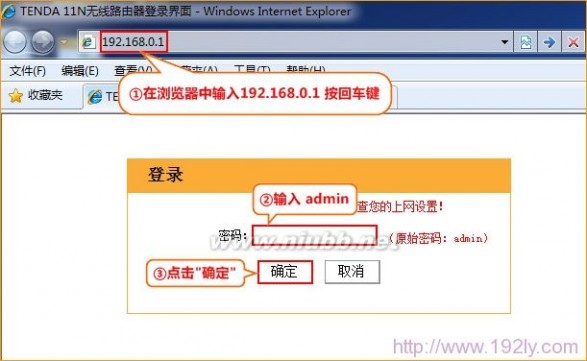
2、点击“高级设置”,进入到高级设(www.61k.com)置界面。
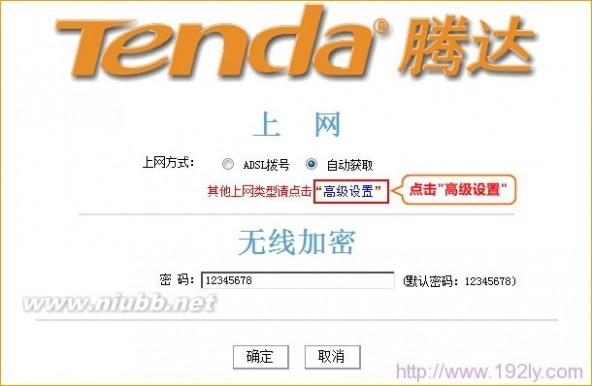
3、点击“无线设置”--->“无线基本设置”--->勾选“启用无线功能”(开启无线Wi-Fi网络)--->填写“SSID”名称(实际上就是无线Wi-Fi的名称)---->在“广播(SSID)”后面选择“开启”--->然后点击“确定”。
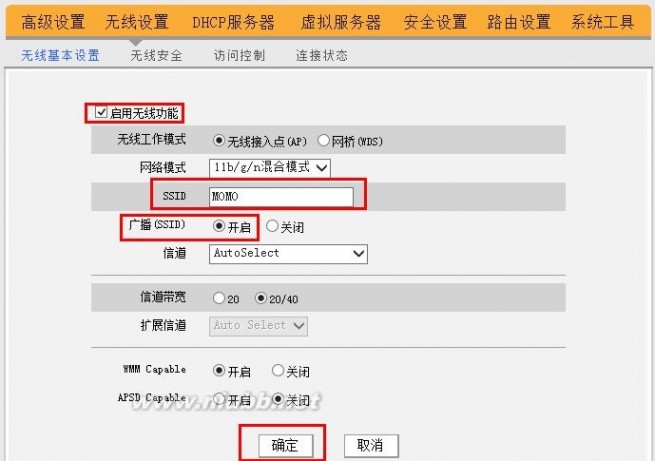
4、点击“无线安全”--->在“安全模式”选项后面选择Wi-Fi网络密码的加密方式,建议选择“WPA-PSK”或者“WPA2-PS看”--->填写“密钥”(就是Wi-Fi的验证密码),建议使用复杂一点的密码,否则容易被人破解--->点击“确定”。
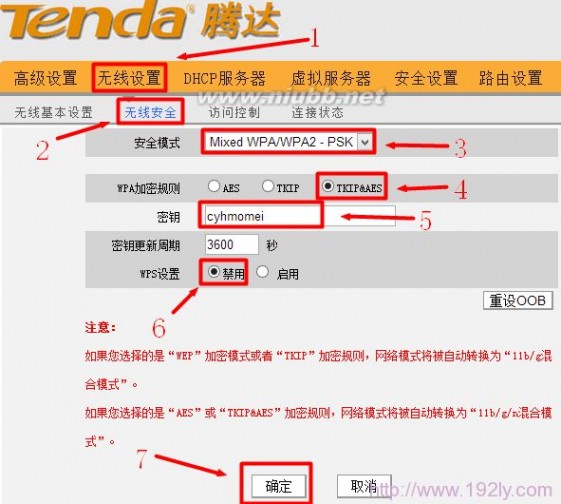
怎么样,在腾达无线路由器上设置无线Wi-Fi网络是不是很简单,如果阅读本文后有疑问的,可以在后面留言,192路由网的小编会及时解答大家的问题。
本文标题:腾达无线路由器怎么设置-腾达无线路由器密码怎么设置61阅读| 精彩专题| 最新文章| 热门文章| 苏ICP备13036349号-1